2.3.7 文件和文件夹的操作
1.打开文件或文件夹
我们以打开“画图”程序为例,来说明打开文件夹或文件的操作步骤。
(1)在主桌面双击“我的电脑”图标,进入“我的电脑”窗口。在“我的电脑”窗口中双击“C 驱动器”。
(2)在弹出的“C驱动器”窗口中双击“Windows”文件夹。
(3)双击“Windows”文件夹中的“Pbrush”程序图标,如图2-23所示,则激活“画图”程序。
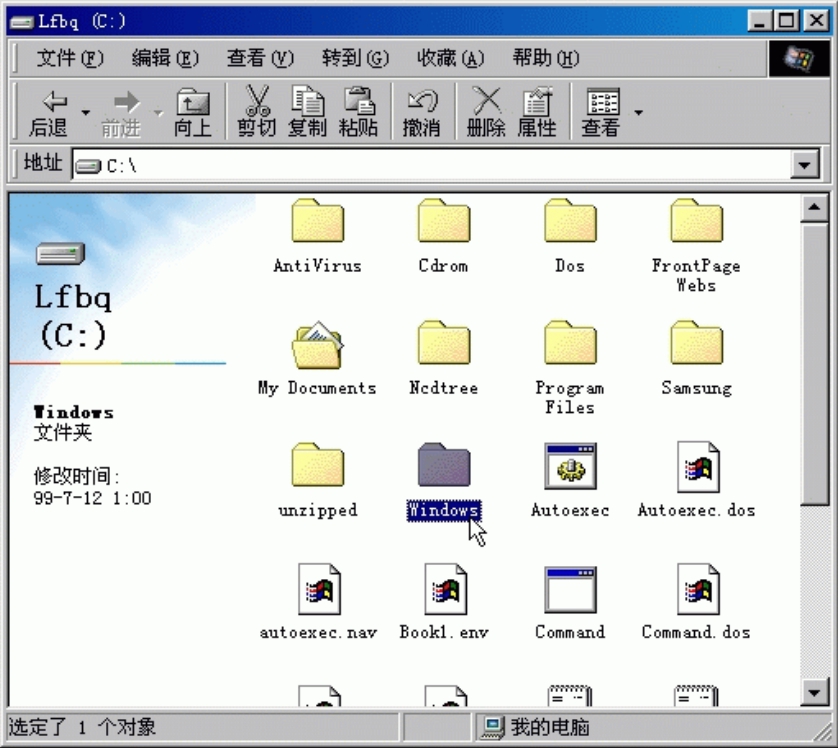
图2-23 双击“Windows”文件夹
2.选定文件或文件夹
在进行文件操作中,如复制,首先就是选定需要复制的文件或文件夹,选定文件及文件夹的方法有很多种,通常都是在资源管理器中或“我的电脑”中进行。
·选择单个文件或文件夹,可以直接用鼠标点击即可。
·如果要选择所有文件和文件夹,在“编辑”菜单中选择“全部选定”命令。单击“全部选”命令,则选定所有的文件和文件夹。
·选择不相邻的多个文件或文件夹,先按住 Ctrl 键,然后鼠标单击所需的文件或文件夹,如图2-24所示。
·如果选择连续的多个文件或文件夹,首先鼠标单击第一个文件或文件夹,之后按下Shift 键,再单击最后一个文件或文件夹,如图2-25所示。
如果出现误操作,不用担心,只要单击窗口中的任何位置,就能够取消指定文件或文件夹的操作。
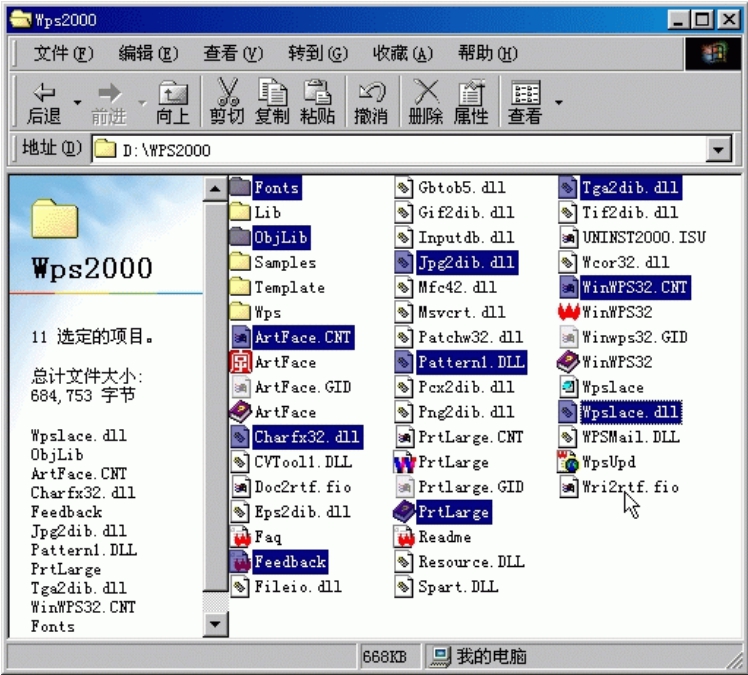
图2-24 选择不相邻的多个文件
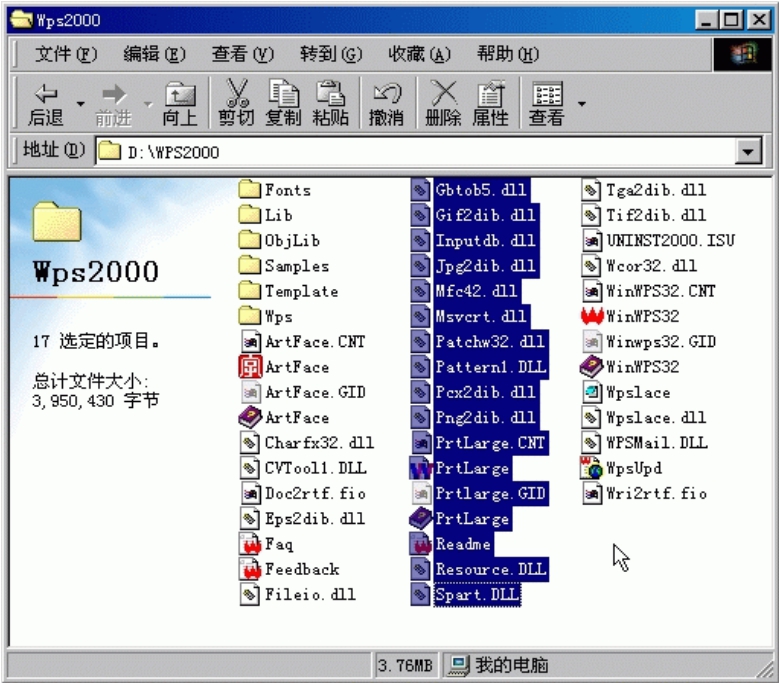
图2-25 选择连续的多个文件
3.复制文件或文件夹
可以将选定的文件或文件夹复制到另一驱动器或者文件夹内。例如,要将“D:\WPS 2000”目录下的文件复制到“E:\WW”目录内,操作步骤如下:
(1)指定要复制的文件或文件夹,然后在工具条上单击“复制”按钮。
(2)打开要存放目标的文件夹或磁盘,即打开“E:\WW”文件夹。在“编辑”菜单中选择“粘贴”命令,或者在工具条上按下“粘贴”按钮,即把文件复制到指定位置,如图2-26所示。
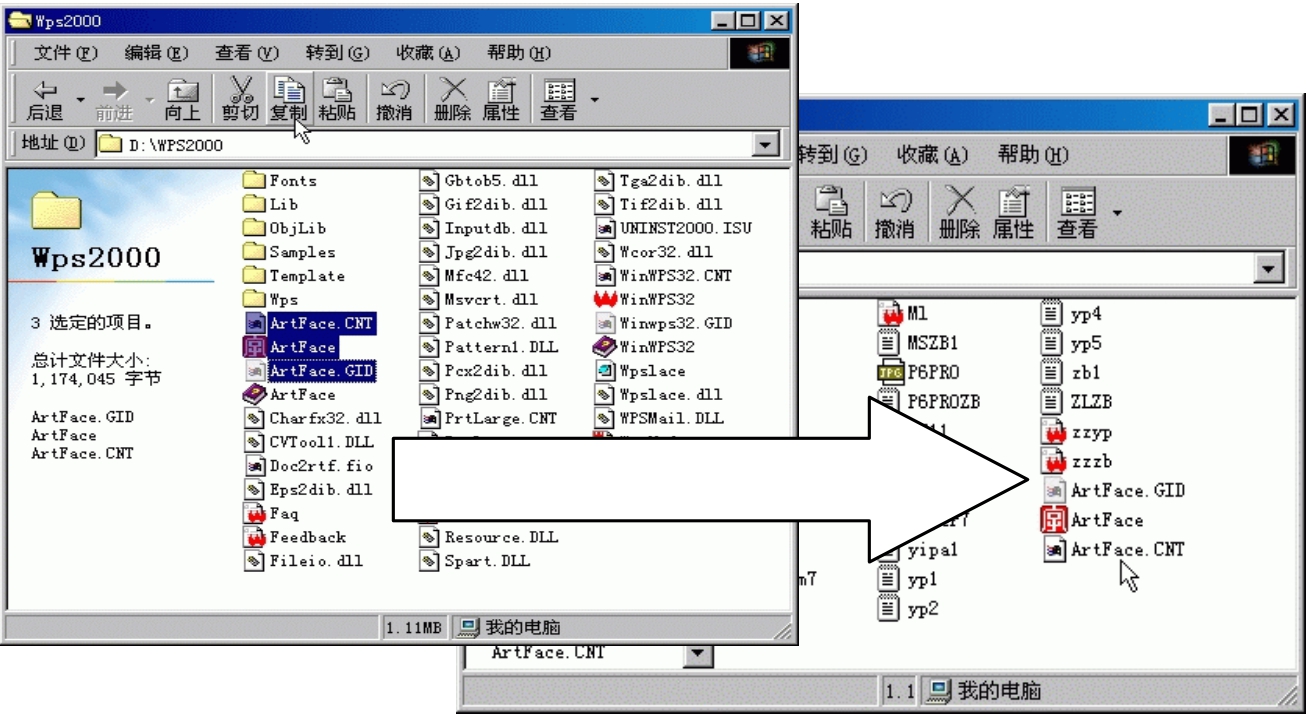
图2-26 复制文件
4.发送到软盘
如果要将Winwps32文件拷到软盘上,操作步骤如下:
(1)把磁盘插入磁盘驱动器中,然后在“我的电脑”窗口中打开WPS 2000文件夹窗口,选择要发送的文件Winwps32。
(2)单击“文件”菜单中的“发送到”命令,在弹出的子菜单中确定要复制文件或文件夹的目标驱动器,比如选择“3.5英寸软盘”,就可以把Winwps32文件复制到软盘上,如图2-27所示。
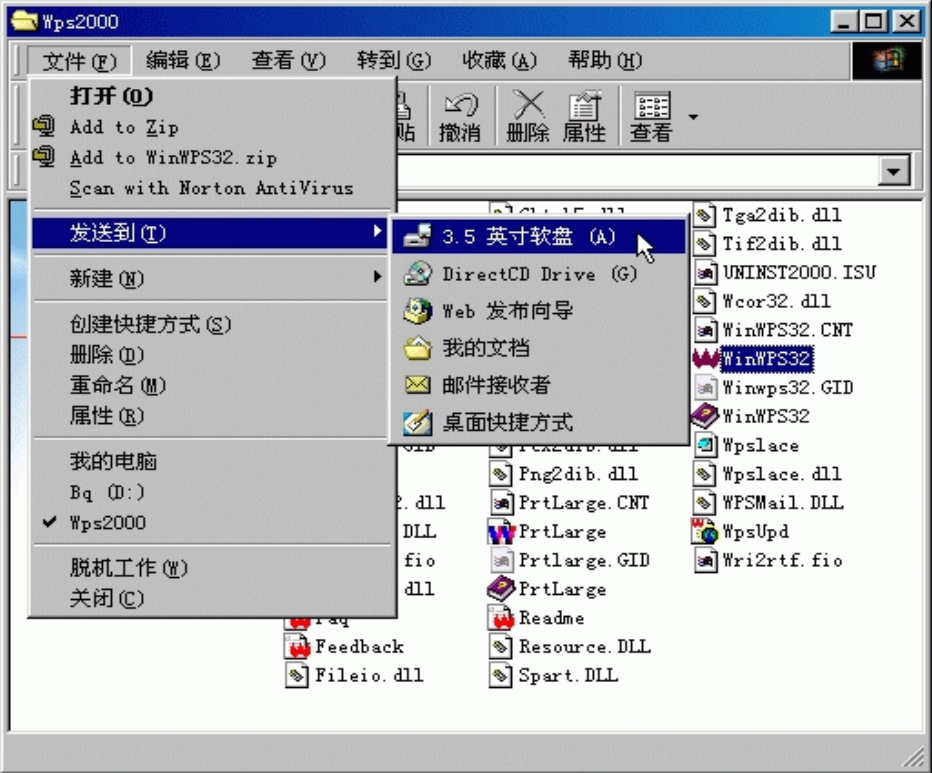
图2-27 复制文件到软盘
既可以发送一个或多个文件到软盘,也可以将整个文件夹发送到软盘。如果文件过大,一张软盘放不下,那么系统会提醒你再插入软盘。
5.移动文件或文件夹
移动是指将指定的文件或文件夹从一个文件夹或驱动器移到另一个文件夹或驱动器。我们以 “Winwps32”文件为例,将它从“D:\WPS 2000”文件夹移动到根目录,操作步骤如下:
(1)在“WPS 2000”文件夹窗口中单击选定“Winwps32”文件,然后在工具条上点取“剪取”按钮。或者打开“编辑”菜单,单击“剪切”命令。
(2)打开D驱动器的窗口,单击“编辑”菜单中的“粘贴”命令,或者单击工具条上的“粘贴”图标按钮,完成移动文件操作,如图2-28所示。
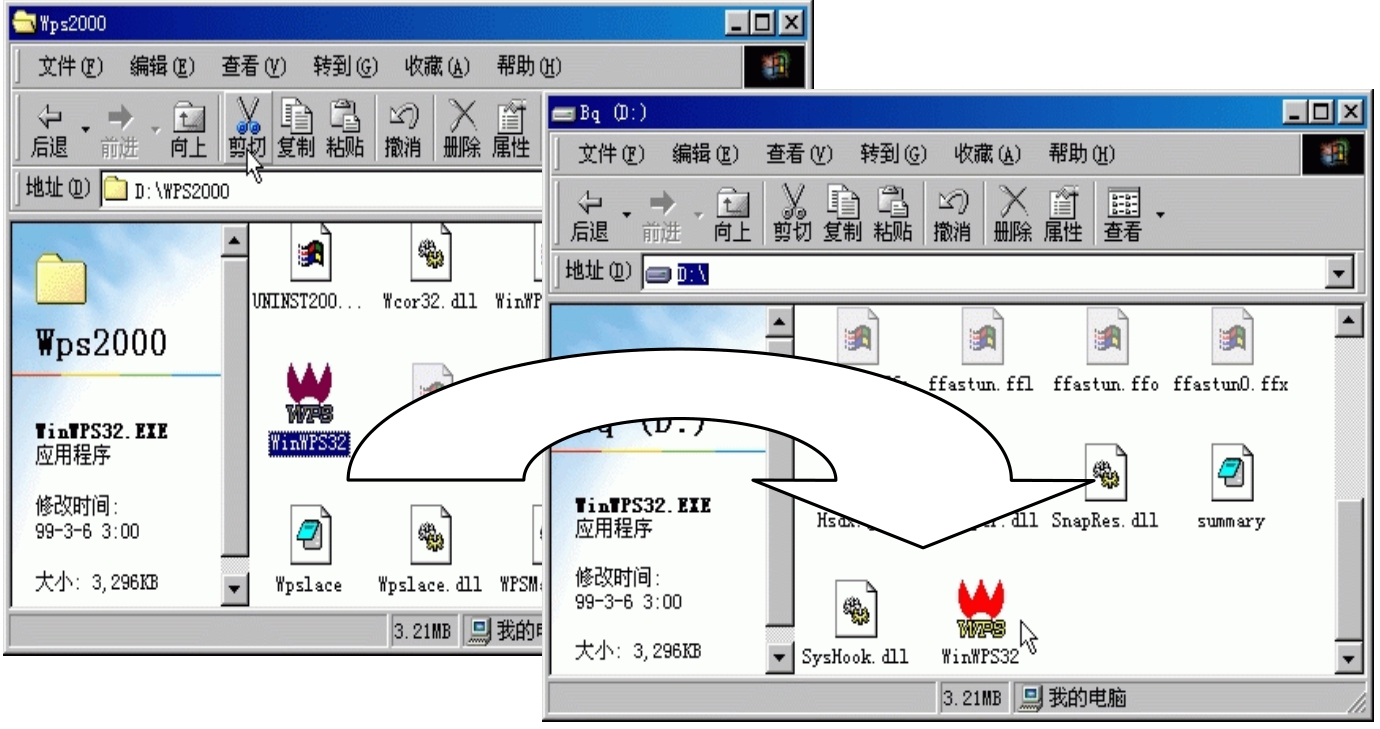
图2-28 移动文件
移动文件和文件夹还有一种快捷的方法,就是将选择的文件或文件夹拖放到所需的位置。打开要移动文件的窗口,同时打开将文件要移动到的窗口,点中要移动的文件或文件夹。用鼠标将它拖动到所需的位置,然后松开鼠标左键即可,如图2-29所示。
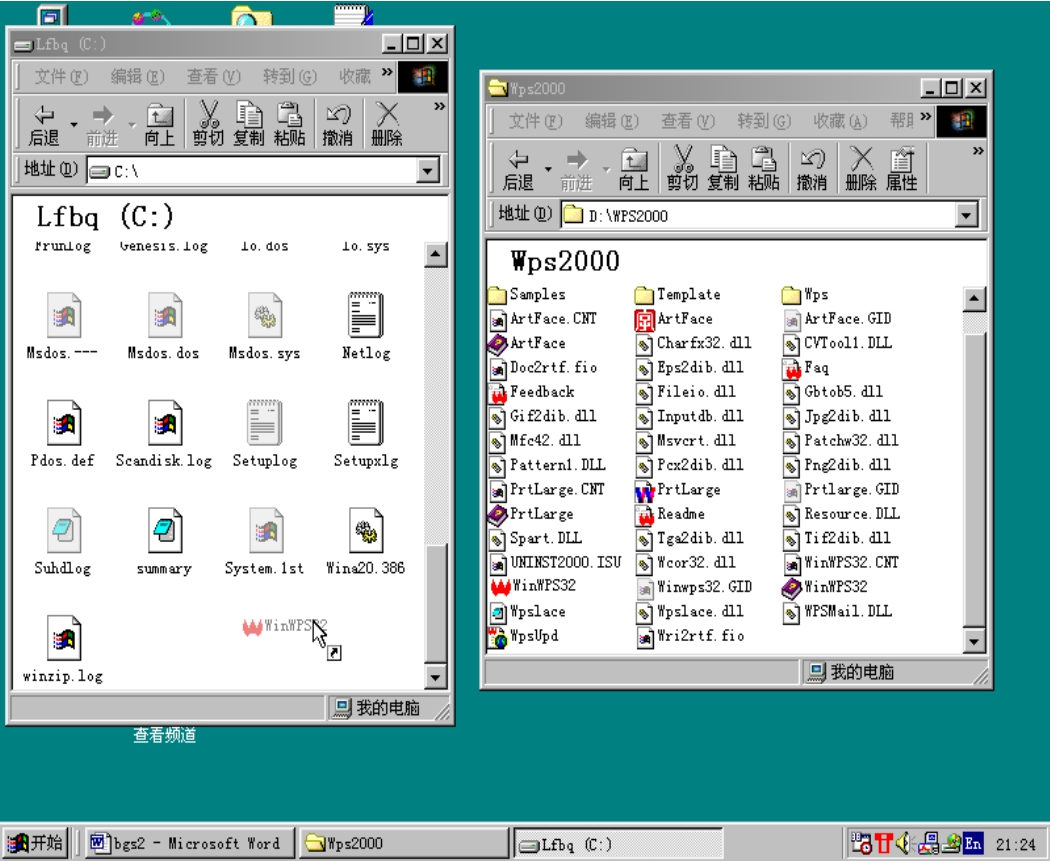
图2-29 移动文件的快捷方式
6.重新命名文件或文件夹
更改文件或文件夹名称的操作也叫“重命名”。如果要把建立的“新建文件夹”改名为“BQ”,操作步骤如下:
(1)单击要重命名的文件夹,然后单击“文件”菜单中的“重命名”命令。
(2)键入新名称之后,按 Enter 键即可,如图2-30所示。
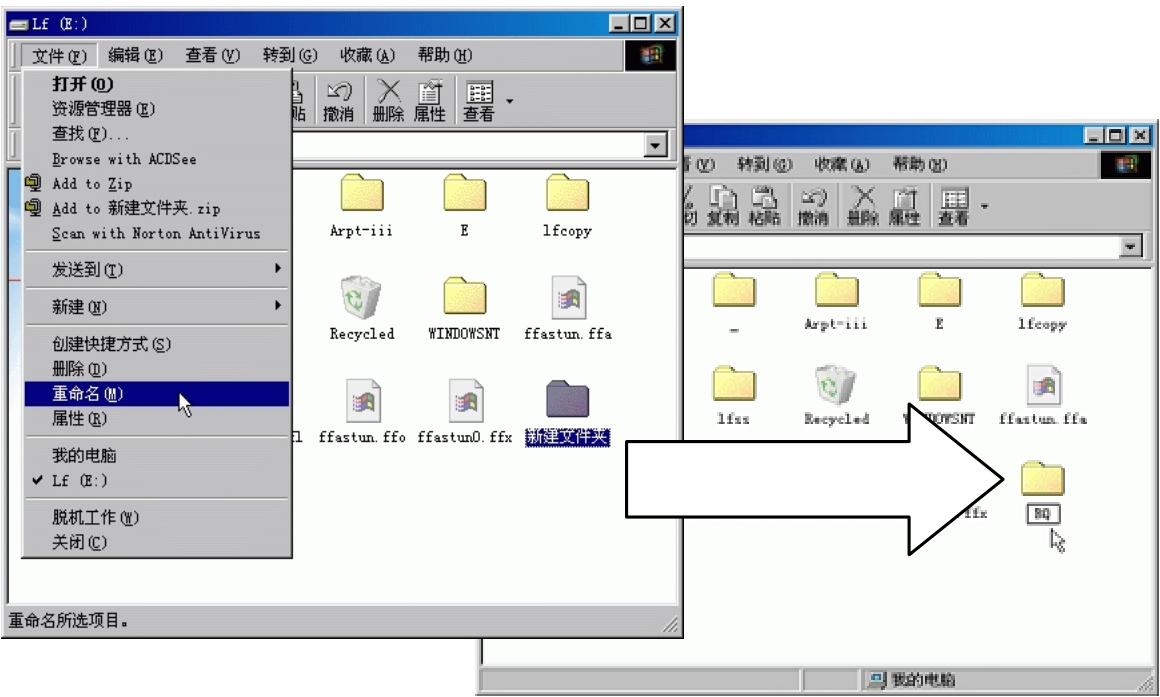
图2-30 重新命名文件夹
7.删除文件或文件夹
在Windows 98中删除文件或文件夹有下面三种方法:
·如果要在“E:”盘的窗口中删除文件夹“BQ”,首先应选中该文件夹,然后单击“文件”菜单中的“删除”命令,即可删除该文件夹。
·也可以将文件夹“BQ”的图标直接拖动到“回收站”。如果拖动时按住了Shift键,该项目将从计算机中删除而不保存在“回收站”中。
·单击选择需要删除的文件夹“BQ”,然后按Delete键。
在Windows 98中删除的文件都保存在“回收站”内,只有清空“回收站”,才能彻底删去这些文件,否则还可以重新恢复它们。
8.查看文件或文件夹的属性
用鼠标右键单击文件或文件夹,显示快捷菜单,选取“属性”命令,弹出如图2-31所示的对话框,在对话框中可以修改文件或文件夹的属性。图2-31显示的是一个压缩文件“ZT.ZIP”的文件属性。
选定某个文件或文件夹,用鼠标单击工具条上的“属性”图标,也可以显示该对象的属性。对象的类型不同,所显示的“属性”对话框的内容也不一样
为了保护某些文件不被修改,可以将它的属性设置为“只读”。
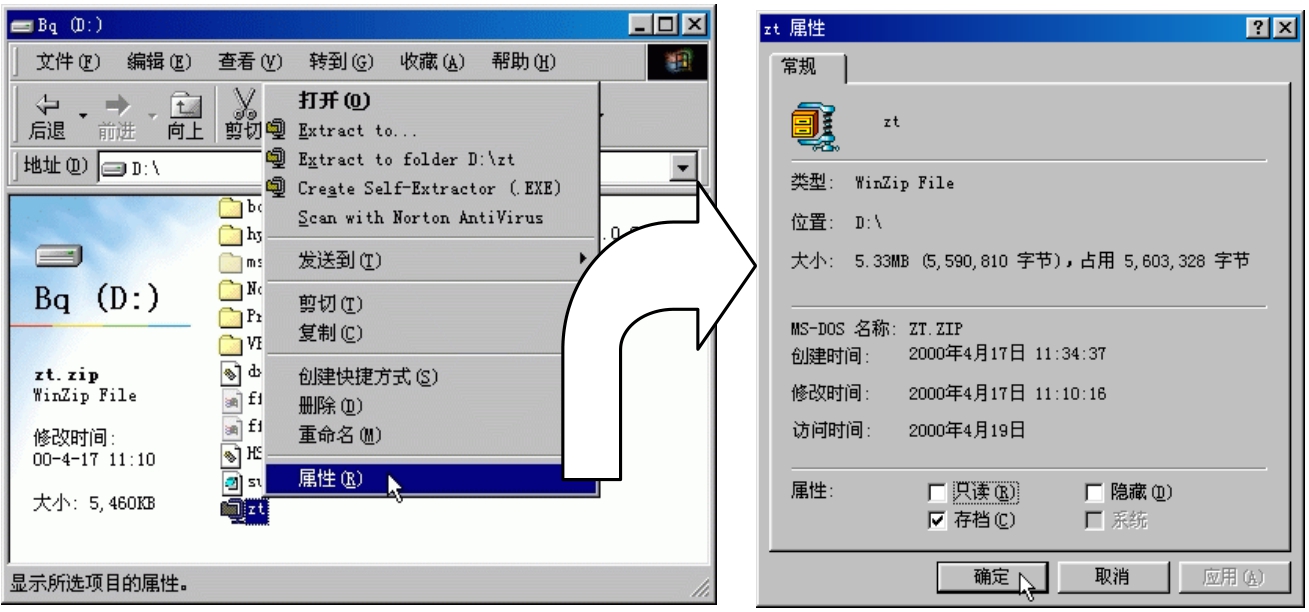
图2-31 查看文件的属性
免责声明:以上内容源自网络,版权归原作者所有,如有侵犯您的原创版权请告知,我们将尽快删除相关内容。

















